このFAQは、ATOK連携電子辞典をご利用の方を対象としています。
文字を入力・変換中に、電子辞典を使ってことばの意味を確かめることができます。電子辞典に、音声データや画像データが含まれる場合は、再生することもできます。
▼注意
- この機能は、ATOK 2008で使用できる電子辞典がインストールされている場合に利用できます。
- 電子辞典検索を行っても、電子辞典用のビューアプログラムは起動しません。
電子辞典の内容は、ATOKの同音語用例ウインドウに表示されます。
I 電子辞典を検索する
■操作
【日本語の意味を調べる】
日本語の意味を調べるときは、スペースバーを押して漢字に変換した状態にして利用します。
- 調べたいことばに変換します。

- [control]+[W(て)]*1キーを押します。
調べたいことばが検索され、電子辞典の該当する内容が表示されます。
*1キーのスタイルで[ことえり風]または[Mac VJE-Delta風]を選択しているときは、[option]+[W(て)]キーになります。
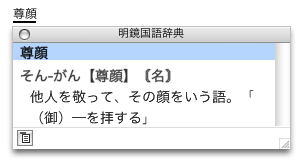
※上記の画面は、「明鏡国語辞典」を例として使用しています。
【英単語の意味を調べる】
英単語の意味を調べるときは、英単語が未確定の状態で利用します。
- ローマ字入力の場合は、[shift]キーを押したまま文字キーを押して、アルファベットを入力するモードに切り替えます。
入力メニューから[半角英字]を選択してもモードが切り替わります。
- 調べたい単語を入力します。
未確定の状態でアルファベットが入力されます。

- [control]+[W(て)]*1キーを押します。
調べたい単語が検索され、電子辞典の該当する内容が表示されます。
*1キーのスタイルで[ことえり風]または[Mac VJE-Delta風]を選択しているときは、[option]+[W(て)]キーになります。
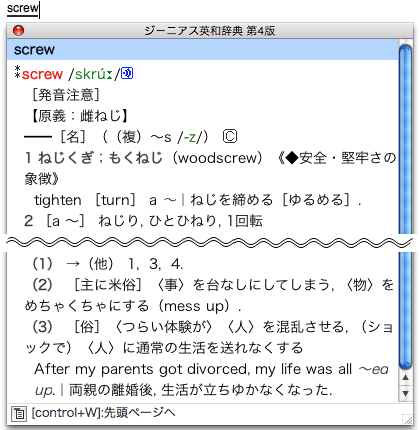
電子辞典に音声データが含まれる場合は、
 が表示されます。
が表示されます。 をクリックすると、再生できます。
をクリックすると、再生できます。※上記の画面は、「ジーニアス英和辞典 第4版」を例として使用しています。
●こんなときは
複数の文節で構成されたことばのうち、注目文節のことばだけを検索したいときは、電子辞典ウインドウ左下の ![]() [電子辞典メニュー]をクリックして表示されるメニューから[【○○】を検索]*2を選択します。
[電子辞典メニュー]をクリックして表示されるメニューから[【○○】を検索]*2を選択します。
*2○○には、変換対象のことばが入ります。
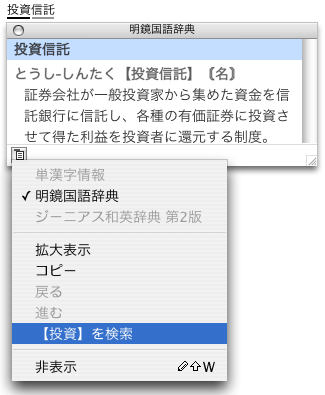
II 検索する電子辞典を切り替える
■操作
I.の手順で電子辞典検索を行い、電子辞典ウインドウ左下の ![]() [電子辞典メニュー]をクリックします。表示されるメニューから、切り替えたい電子辞典を選択します。
[電子辞典メニュー]をクリックします。表示されるメニューから、切り替えたい電子辞典を選択します。
※候補ウインドウが表示されているときは、候補ウインドウの左下にある ![]() [候補メニュー]をクリックし、表示されるメニューの[電子辞典]から検索したい電子辞典を選択します。
[候補メニュー]をクリックし、表示されるメニューの[電子辞典]から検索したい電子辞典を選択します。
※電子辞典を切り替えなくても、利用できる辞典すべてを調べ、最初に見つかった辞典に自動で切り替えて表示されます。
※[control]+[W(て)]キーでも切り替えできます。
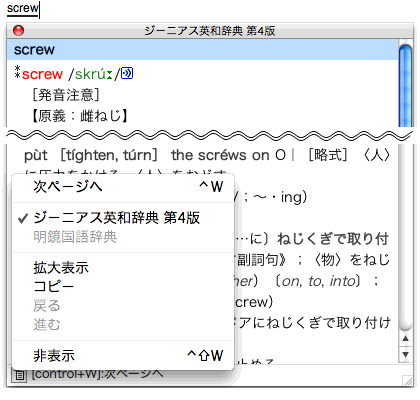
III 電子辞典と同音語用例の表示を切り替える
■操作
電子辞典に掲載されている単語には、候補ウインドウで単語の右側に ![]() が付いて表示されます。
が付いて表示されます。
候補ウインドウで ![]() マークのある単語に反転カーソルを合わせてしばらくすると、電子辞典の説明が自動的に表示されます。
マークのある単語に反転カーソルを合わせてしばらくすると、電子辞典の説明が自動的に表示されます。
同音語用例と電子辞典の両方に説明のある単語には、![]() が付いて表示されます。同音語の説明が表示されているときは、[control]+[W(て)]*1キーを押すと電子辞典の内容に切り替わります。
が付いて表示されます。同音語の説明が表示されているときは、[control]+[W(て)]*1キーを押すと電子辞典の内容に切り替わります。
*1キーのスタイルで[ことえり風]または[Mac VJE-Delta風]を選択しているときは、[option]+[W(て)]キーになります。
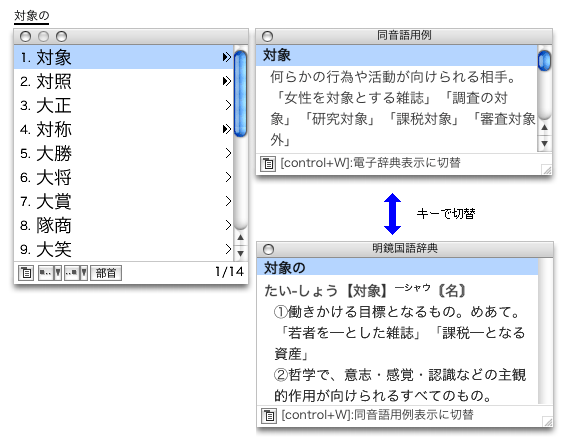
IV 電子辞典検索の便利な機能
▼注意
環境設定で[同音語用例・電子辞典ウインドウを表示]が[しない]になっているときは、電子辞典を検索することはできません。以下の手順で、設定を変更します。
- ATOKが使用できる状態で、入力メニューをクリックし、[環境設定]を選択します。
環境設定が起動します。
- [入力・変換]シートの[表示]を選択します。
- [同音語用例・電子辞典ウインドウを表示]で[する]または[する(自動)]を選択します。
- [OK]をクリックします。